华为笔记本屏幕亮度如何调整?调整方法是什么?
- 数码常识
- 2025-03-03
- 132
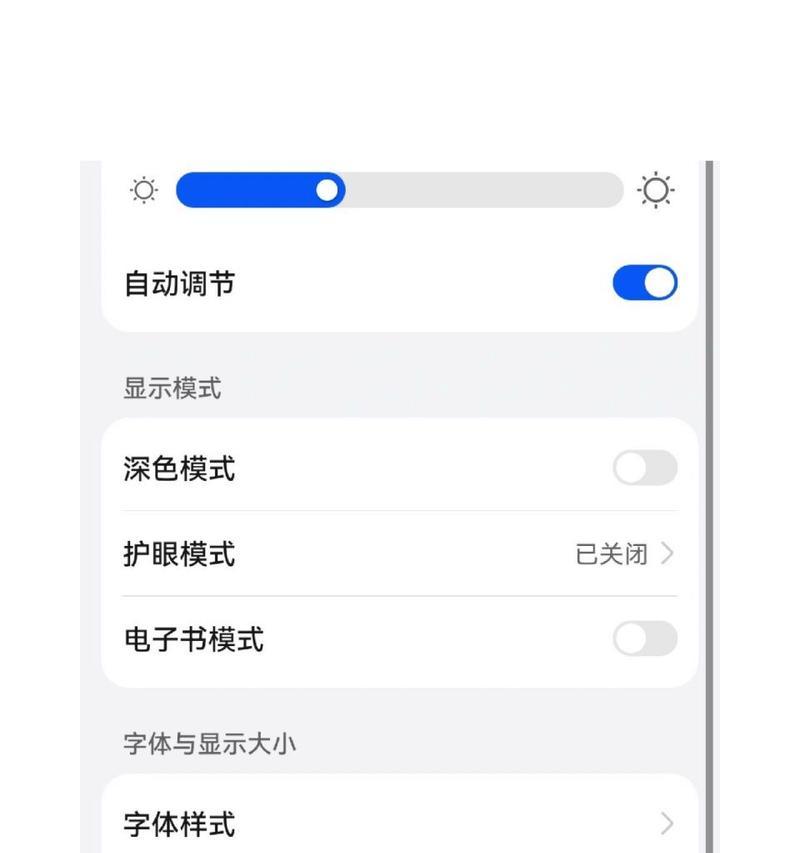
随着技术的不断进步,华为笔记本电脑凭借其出色的性能和精致的设计吸引了众多消费者。然而,对于笔记本电脑的日常使用,屏幕亮度的调整是用户经常需要进行的操作之一。一个合适的屏...
随着技术的不断进步,华为笔记本电脑凭借其出色的性能和精致的设计吸引了众多消费者。然而,对于笔记本电脑的日常使用,屏幕亮度的调整是用户经常需要进行的操作之一。一个合适的屏幕亮度不仅能够保护眼睛,还能提高工作效率。那么华为笔记本的屏幕亮度如何调整呢?本文将为您提供详细的操作指南,保证即使是初学者也能轻松掌握。
开篇:华为笔记本屏幕亮度调整的重要性
在使用华为笔记本电脑时,屏幕亮度的调整是一个非常实用且重要的设置。屏幕亮度直接影响到视觉体验和电池使用时间。若屏幕过亮,除了可能会造成眼睛疲劳,还会加速电池消耗;相反,如果亮度太低,用户在强光环境下可能看不清楚屏幕内容。学会如何调整华为笔记本的屏幕亮度,不仅可以提升使用体验,还能在一定程度上节省电池,延长设备的使用寿命。
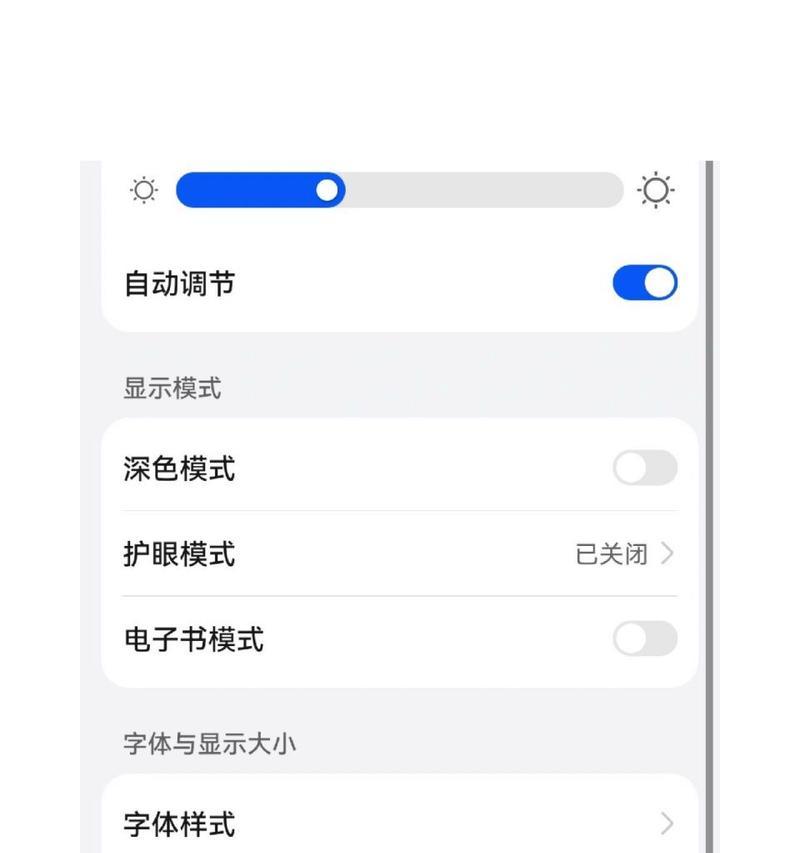
一、华为笔记本屏幕亮度调整基本原则
1.1使用快捷键快速调整亮度
华为笔记本通常具备快捷键来快速调整屏幕亮度,大多数型号支持使用组合键来实现这一功能。您可以通过同时按下“Fn+上下箭头键”来增加或减少屏幕亮度。这种方式可以实现即时调整,十分方便。
1.2通过设置菜单进行细致调整
除了快捷键之外,用户也可以通过华为笔记本的系统设置来实现屏幕亮度的细致调整。这种方式的好处是可以设定特定的亮度值,并且可以在此基础上进行更细微的亮度调整。

二、具体操作步骤
2.1快捷键调整法
1.找到并按住Fn键:Fn键通常位于键盘左下角,与Ctrl键相邻。
2.使用上箭头键增加亮度:同时按下Fn键和键盘上方的上箭头键,屏幕亮度将增加。
3.使用下箭头键减少亮度:相反,同时按下Fn键和键盘上方的下箭头键,屏幕亮度将减少。
4.重复操作直至达到理想亮度:根据实际使用环境和个人喜好,重复上述操作来调整到最适宜的亮度水平。
2.2设置菜单调整法
1.点击开始菜单:将鼠标光标移动至屏幕左下角,并点击开始菜单按钮。
2.进入设置:在开始菜单中选择“设置”图标,通常以齿轮形状显示。
3.选择系统选项:在设置菜单中,点击“系统”。
4.进入显示设置:在系统设置中找到并点击“显示”选项。
5.调整亮度滑块:在显示设置页面,您会看到一个亮度调整的滑块。将滑块向右滑动以增加亮度,向左滑动则减少亮度。
6.应用调整并退出:调整完成之后,屏幕亮度将自动更新。点击屏幕外的任意位置退出设置界面。

三、常见问题解答
3.1为什么我的华为笔记本快捷键无法调整亮度?
如果发现快捷键不能调整亮度,可能是因为系统设置中禁用了此功能,或者硬件驱动程序没有正确安装。可以尝试更新显示适配器驱动程序,或者进入系统设置中检查快捷键是否被禁用。
3.2调整亮度后屏幕闪烁是什么原因?
屏幕闪烁可能是由于屏幕刷新率与当前显示设置不匹配导致的。建议检查并调整屏幕的刷新率设置,或者咨询专业技术支持以解决此问题。
3.3如何在不同环境下保持一致的亮度体验?
建议在不同环境下使用自动亮度调节功能。在系统设置的显示选项中,通常可以启用自动亮度调节,这样笔记本会根据环境光线自动调整屏幕亮度,确保在任何环境下都能获得良好的视觉体验。
结语
通过以上介绍,您应该已经掌握了华为笔记本屏幕亮度的调整方法。无论是通过快捷键快速调整还是进入设置菜单细致调节,都可以轻松实现。请根据个人使用习惯和外部环境,选取最适合自己的调整方式。希望本文对您的华为笔记本使用体验有所帮助。如有更多疑问或需要进一步的技术支持,欢迎继续探索与学习。
本文链接:https://www.usbzl.com/article-42383-1.html

